win11玩游戏时如何隐藏系统通知?隐藏win11系统通知的方法
2024-01-29 15:10:19 作者:思玩系统 来源:网络
有一名win11系统用户最近总是在使用电脑的时候不断收到系统通知,尤其是在玩游戏的时候,这让他很苦恼,因此想要关闭通知提醒。那么在win11系统中,要如何关闭通知提醒呢?接下来我们就一起来看看具体的操作方法。
关闭通知提醒的方法
1、按下键盘上的Win键,或者单击任务栏底部的Windows开始标志。
2、打开菜单项,并点击所有应用程序下的设置。
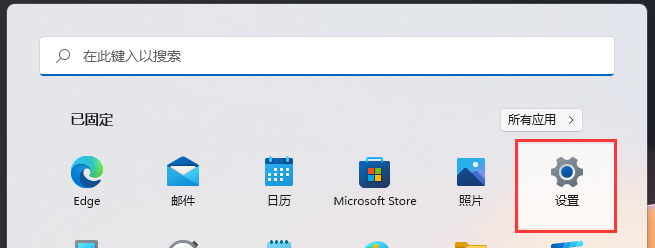
3、在打开的“Windows设置”窗口中,选择左侧的“系统”,然后单击右侧的“通知”(来自应用程序和系统的警报)。
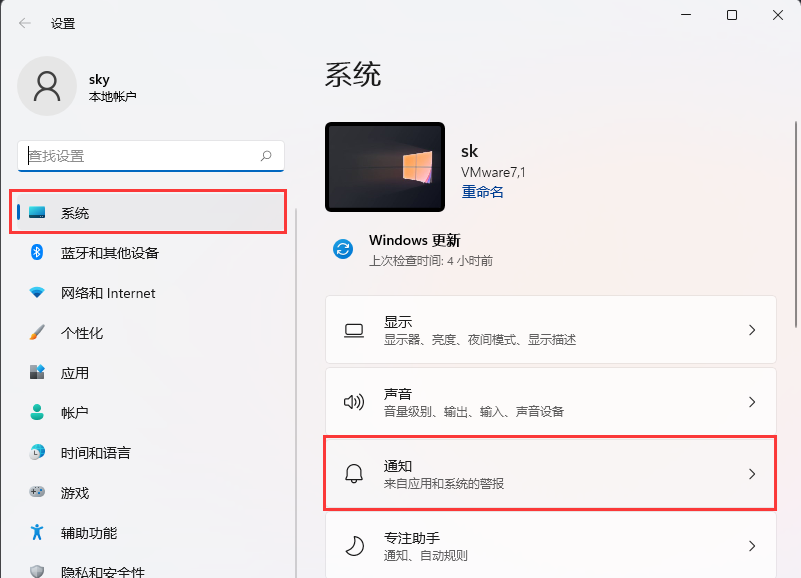
4、在当前路径为:系统》通知下,点击专注助手(控制获取或不获取通知的时间)。
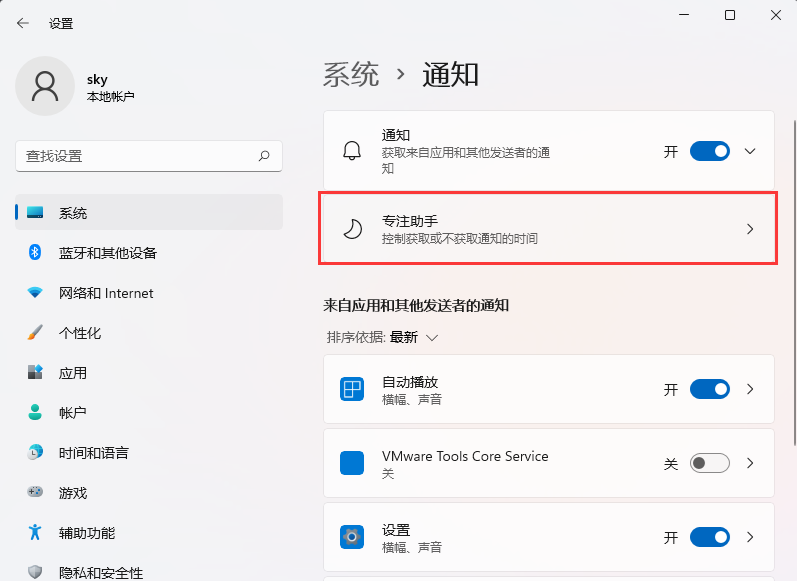
5、在自动规则下,打开玩游戏时的滑动开关。
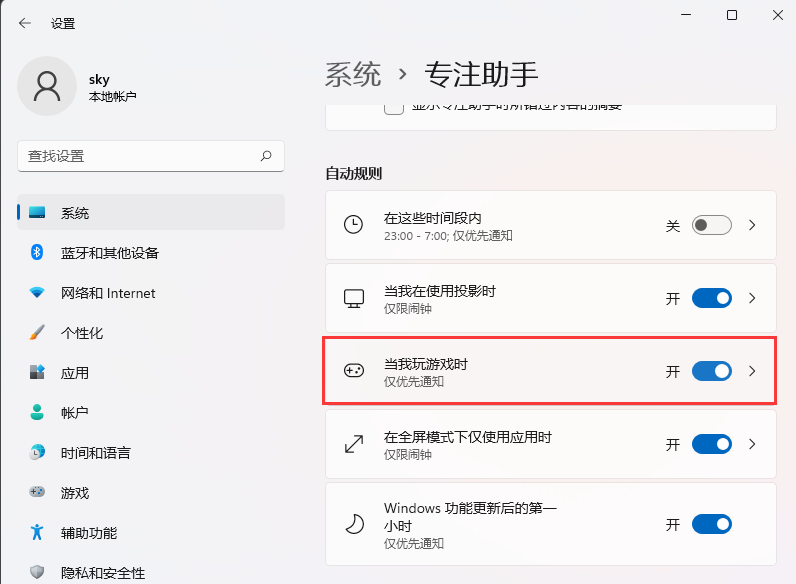
6、点击“当我玩游戏时”右侧的【》】,还可以对该选项的专注级别进行设置,可选仅优先通知和仅限闹钟,可以在全屏游戏时打开此功能以隐藏通知。
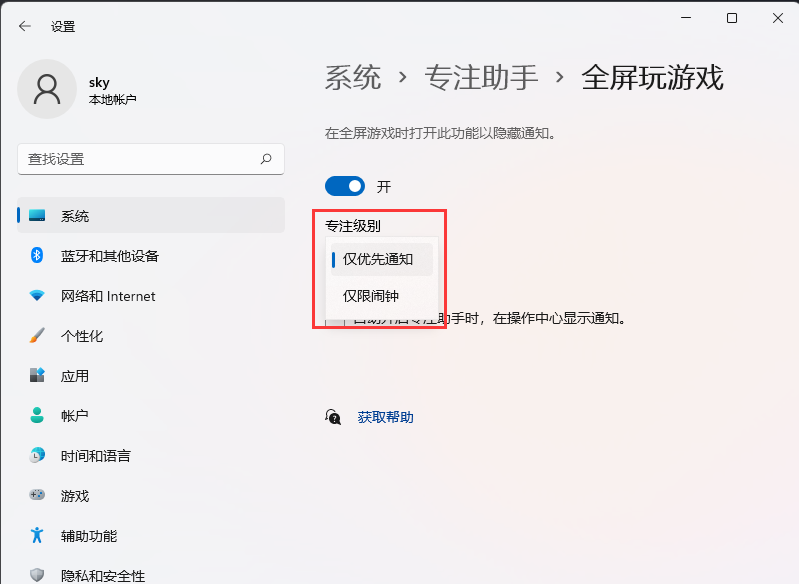
相关教程
热门教程
系统推荐
- 1 GHOST WIN8.1 X86 装机专业版 V2020.04 (32位)
- 2 GHOST WIN8.1 X64 装机专业版 V2020.05 (64位)
- 3 GHOST WIN8.1 X86 装机专业版 V2020.05 (32位)
- 4 GHOST WIN8.1 X64 装机专业版 V2020.06 (64位)
- 5 GHOST WIN8.1 X86 装机专业版 V2020.06 (32位)
- 6 GHOST WIN8.1 X64 装机专业版 V2020.07(64位)
- 7 GHOST WIN8.1 X86 装机专业版 V2020.07 (32位)
- 8 GHOST WIN8.1 64位装机专业版 V2020.08
最新教程
-
如何在Win10设置中启用声音可视化通知功能?
2024-03-11
-
Win10双系统中如何删除一个系统?Win10双系统删除一个系统的步骤
2024-03-11
-
如何将wps文档导入的目录变成虚线?
2024-03-11
-
Win10系统如何进行虚拟内存的优化?Win10系统虚拟内存的优化方法
2024-03-11
-
如何在谷歌浏览器中启用拼写检查?启用拼写检查的方法。
2024-03-11
-
Win10电脑的设置方法允许桌面应用访问相机。
2024-03-11
-
如何在UltraEdit中取消自动检查更新?UltraEdit取消自动检查更新的方法
2024-03-11
-
如何解决win10打开软件时频繁跳出弹窗提示?如何关闭win10的弹窗提示功能?
2024-03-11
-
Win11开机音频文件存储在哪里?Win11开机音频文件位置指南.
2024-03-11
-
如何在EmEditor中设置文件的默认打开编码方式?
2024-03-11